列印产生污渍或纸张边缘处会沾墨的纸张摆放方式-Epson
Epson L805使用管理日常积累
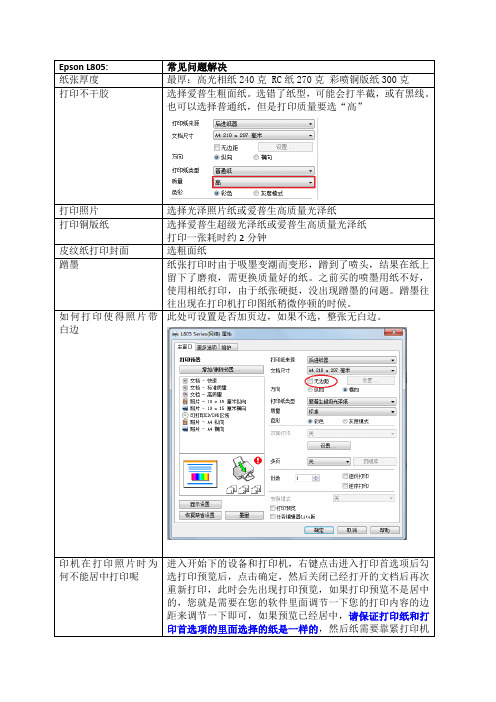
Epson L805: 常见问题解决纸张厚度最厚:高光相纸240克 RC纸270克彩喷铜版纸300克打印不干胶选择爱普生粗面纸。
选错了纸型,可能会打半截,或有黑线。
也可以选择普通纸,但是打印质量要选“高”打印照片选择光泽照片纸或爱普生高质量光泽纸打印铜版纸选择爱普生超级光泽纸或爱普生高质量光泽纸打印一张耗时约2分钟皮纹纸打印封面选粗面纸蹭墨纸张打印时由于吸墨变潮而变形,蹭到了喷头,结果在纸上留下了磨痕,需更换质量好的纸。
之前买的喷墨用纸不好,使用相纸打印,由于纸张硬挺,没出现蹭墨的问题。
蹭墨往往出现在打印机打印图纸稍微停顿的时候。
如何打印使得照片带白边此处可设置是否加页边,如果不选,整张无白边。
印机在打印照片时为何不能居中打印呢进入开始下的设备和打印机,右键点击进入打印首选项后勾选打印预览后,点击确定,然后关闭已经打开的文档后再次重新打印,此时会先出现打印预览,如果打印预览不是居中的,您就是需要在您的软件里面调节一下您的打印内容的边距来调节一下即可,如果预览已经居中,请保证打印纸和打印首选项的里面选择的纸是一样的,然后纸需要靠紧打印机右侧,将档纸板档好使打印纸不要弯曲打印即可。
从淘宝买的6寸照片纸,上面标注的是102x152mm,而实际是103x152mm,结果打出来的就不是居中的,差了1mm。
L805增加预设的方法先选择一个预设配置,在此基础上改,改好了之后点增加,然后保存即可。
注意,逐份打印勾选上比较好。
打印后照片上有条纹打印机可能需要清洗,或者原照片上有不明显的条纹。
最近打印了一个QQ二维码就是原图上有不明显的条纹,以为是打印头需要清洗了。
不过,清洗后,打印测试图案,要比之前的好了。
打印相片有齿轮压过的痕迹跟用的相纸有关系,相纸最好用吸水性比较好的,墨水喷上去就被吸收,如果光面吸水性不好,墨水没有被吸收,就覆在纸的表面,齿轮经过就会有痕迹。
PDF文件横向变竖向在打印选项里,设置为竖向打印,就可以看到预览图变成了竖向的了。
关于印品背面粘脏的几个小方法

关于印品背面粘脏的几个小方法1.纸张吸墨性差纸张吸墨性差会导致油墨和纸张的结合力差,墨层凝结也较慢,这样印张进入收纸堆时,其背面就很容易粘脏。
因此,应选用吸墨性适中的纸张。
2.印品正背面印刷纸张正背面印刷建议把油墨添加快干膏,如果联机过油可把热风温度调高一些,把第二面印刷增加喷粉量。
3.印刷压力不稳定印刷压力不稳定,会使印品墨层厚度不均。
印刷压力过小会使印张上的墨层不实,从而产生粘脏现象。
印刷压力过大,由于油墨的流动性,易导致印品中间墨层薄,边缘墨层厚,导致墨层不均匀,印品表面的干燥速度也不同,在印张堆放时,就会引起背面粘脏现象。
因此,为了保证墨层厚度均匀,应保证印刷压力平稳,对于使用较长时间的印刷机而言,应略微加大印刷压力和墨量。
4.每板印品堆放数量过多为减少印刷工作量,有些印刷机操作者习惯用收纸机把刚印好的印品堆得很高,这样会使印品被压的很密实,空气不易从印张间渗入,不利于油墨的干燥,易导致印品背面粘脏;即使油墨已经干燥,但是由于最下部的印品因承受较大重力,也会使其表面油墨的内聚力遭到破坏,使油墨重新与上一张印品背面结合,导致粘脏现象发生。
一般,应将印品堆放数量控制在1000张为好。
5.温湿度不适宜在印刷过程中,温度太低、湿度太大,都会引起印品背面粘脏。
所以,应严格控制印刷环境的温湿度,使温度在20-25℃,湿度在50%~60%为宜。
6.喷粉使用不当在印刷过程中,若喷粉型号不对,或喷洒的喷粉量太少,也会引起印品背面粘脏。
所以,应选用300目防蹭脏喷粉或适当调大喷粉用量,需要注意的是,喷粉用量不要太大,否则会降低墨层的耐磨性。
7.喷粉机堵塞喷粉机是否正常,风管是否堵塞,往往忽略的是喷粉机漏斗出是否堵塞,从业者首先在印刷大墨量产品时就应该去检查喷粉机尤其是漏斗位置是否有毛絮,最好借用手电检查,发现有毛絮及时拆卸并清理干净.我们开的印刷机上配置的喷粉机加喷粉的入口出都有盖子,平时印刷助手操作时为了方便快捷操作添加喷粉,基本上添加喷粉后都不喜欢把盖子及时盖上,这时纸毛和毛絮就会进入到喷粉漏斗罐中导致堵塞。
喷墨打印机使用维护注意事项

一、喷墨打印机使用维护注意事项1. 使用注意事项(1)避免放在容易沾染灰尘,导致电击和引起震动的地方。
打印机必须水平放置。
在打印机周围留出足够空间以保证打印机能充分通风,避免低温、阳光直射、强光、热源。
(2)请勿使用非正品耗材,对使用非正品墨、连续供墨系统、掉粉纸张而导致的故障,爱普生公司将实施有偿维修服务。
(3)尽量减少不必要的打印头清洗操作及频繁开关机以降低墨水的消耗。
(4)参照《使用说明》正确放置打印纸,打印纸不能卷曲或太薄,否则易出现卡纸故障。
打印前放下出纸板,在打印机的前部留出足够的空间,以使打印纸充分退出。
(5)若长时间不使用打印机,建议每周开机执行一次【喷嘴检查】,以避免喷嘴堵塞。
(6)使用标准的数据线(USB 线或并口线),以防打印机或电脑接口烧毁造成的不联机,同时严禁热插拨联机线缆。
(7)为防止异物落入打印机,不用时将进纸器的托纸架放平盖住进纸器。
(8)对于新购买的机器请一定按《用户手册》的要求去除运输时固定字车的保护材料。
2. 维护注意事项(1)打印机出现夹纸故障请按下述步骤进行操作问题解决:如果发生了纸张卡在打印机中的现象,首先在电脑中取消打印作业,取出送纸器中的所有打印纸,通过面板按键,将卡在打印机里的纸张退出。
如果指示灯不停地闪烁,不能退出卡纸,请关闭打印机电源,并沿着打印机出纸的方向轻轻地拉出打印机内的所有打印纸及碎纸片。
注意:如果强行操作取出纸张或反向拉纸将导致打印机硬件损坏,应避免此类操作。
(2)喷墨多功能一体机使用时需注意避免杂物掉入进纸通道预防注意点:请勿在一体机扫描部分的上盖板上放置杂物。
当机器不使用时,请取出送纸器中的所有打印纸.。
爱普生R230彩色喷墨打印机使用方法

爱普生R230使用方法一、装入纸张二、访问打印机三、在主窗口菜单上进行设置四、在页面菜单上进行设置五、在维护菜单上进行设置六、更换空墨盒七、提高打印质量八、打印文件一、装入纸张按照下述步骤将打印纸装入打印机1.打开托纸架,然后向外扩展;2.打开出纸器并将其延伸部分滑出;3.滑动左导轨使两个导轨间距略微大于打印纸的宽度;4.轻掸纸叠边缘使各页分开,然后在一个平整的面上轻墩纸叠使边缘齐整;5.使打印纸可打印面朝上,使打印纸紧靠右导轨,然后将其插入进纸器。
然后滑动左导轨使其靠着打印纸的左边缘。
二、访问打印机1.从Windows应用程序在文件菜单中,单击打印或打印设置,在出现的对话框中,单击打印机、设置、选项,参数选择或属性进行设置选择2.从开始菜单单击开始,控制面板,然后单击打印机和传真机。
(如果控制面板为分类查看,单击打印机和其它硬件,然后单击打印机和传真机。
)三、在主窗口菜单上进行设置进行基本设置进行高级设置可以进行质量选项,打印纸选项,打印选项,方向和高级设置并且在主窗口菜单上检查墨量。
请参考下面的相应部分。
1、基本设置2、质量选项可以选择以下质量类型的一种3、打印纸选项4、打印选项EPSON打印预览工具栏包含几个图标按键,可以用来执行下列功能。
5、打印方向选择纵向(高)或横向(宽)以更改打印输出的方向。
6、显示设置单击显示设置时,出现当前设置窗口。
要隐藏该窗口,单击主窗口菜单上隐藏设置或当前设置窗口中关闭。
7、恢复默认单击恢复默认按键恢复到出厂的缺省值设置。
8、高级设置要打开高级菜单,请单击主窗口菜单上的高级。
如果出现下面的注意对话框,单击继续。
打印纸和质量选项打印方向选择纵向(高)或横向(宽)以更改打印输出的方向。
打印选项色彩管理色彩控制使用打印机驱动程序提供的色彩匹配和图像增强方法。
当选择色彩控制时,附加的设置出现在色彩管理选项下,它允许你可以选择色彩模式设置和调整色彩增强滑块。
PhotoEnhance此模式提供多种图像校正设置,您可以在打印照片图像前应用这些设置。
如何解决打印机墨水条纹问题
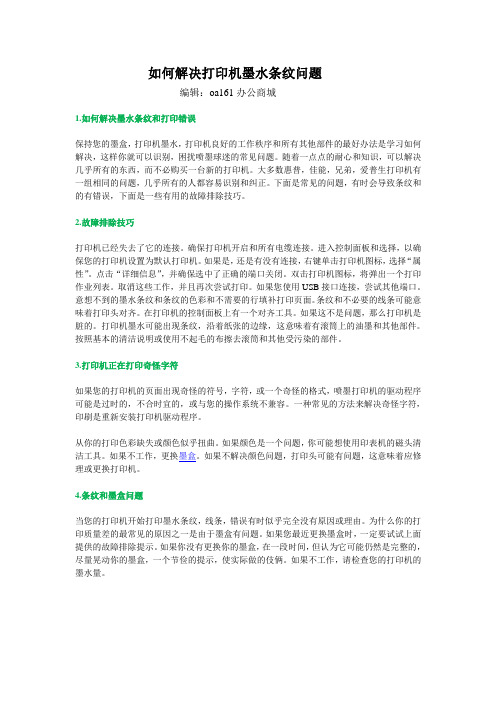
如何解决打印机墨水条纹问题编辑:oa161办公商城1.如何解决墨水条纹和打印错误保持您的墨盒,打印机墨水,打印机良好的工作秩序和所有其他部件的最好办法是学习如何解决,这样你就可以识别,困扰喷墨球迷的常见问题。
随着一点点的耐心和知识,可以解决几乎所有的东西,而不必购买一台新的打印机。
大多数惠普,佳能,兄弟,爱普生打印机有一组相同的问题,几乎所有的人都容易识别和纠正。
下面是常见的问题,有时会导致条纹和的有错误,下面是一些有用的故障排除技巧。
2.故障排除技巧打印机已经失去了它的连接。
确保打印机开启和所有电缆连接。
进入控制面板和选择,以确保您的打印机设置为默认打印机。
如果是,还是有没有连接,右键单击打印机图标,选择“属性”。
点击“详细信息”,并确保选中了正确的端口关闭。
双击打印机图标,将弹出一个打印作业列表。
取消这些工作,并且再次尝试打印。
如果您使用USB接口连接,尝试其他端口。
意想不到的墨水条纹和条纹的色彩和不需要的行填补打印页面。
条纹和不必要的线条可能意味着打印头对齐。
在打印机的控制面板上有一个对齐工具。
如果这不是问题,那么打印机是脏的。
打印机墨水可能出现条纹,沿着纸张的边缘,这意味着有滚筒上的油墨和其他部件。
按照基本的清洁说明或使用不起毛的布擦去滚筒和其他受污染的部件。
3.打印机正在打印奇怪字符如果您的打印机的页面出现奇怪的符号,字符,或一个奇怪的格式,喷墨打印机的驱动程序可能是过时的,不合时宜的,或与您的操作系统不兼容。
一种常见的方法来解决奇怪字符,印刷是重新安装打印机驱动程序。
从你的打印色彩缺失或颜色似乎扭曲。
如果颜色是一个问题,你可能想使用印表机的磁头清洁工具。
如果不工作,更换墨盒。
如果不解决颜色问题,打印头可能有问题,这意味着应修理或更换打印机。
4.条纹和墨盒问题当您的打印机开始打印墨水条纹,线条,错误有时似乎完全没有原因或理由。
为什么你的打印质量差的最常见的原因之一是由于墨盒有问题。
如果您最近更换墨盒时,一定要试试上面提供的故障排除提示。
Epson喷墨打印机八种故障现象的原因及对策
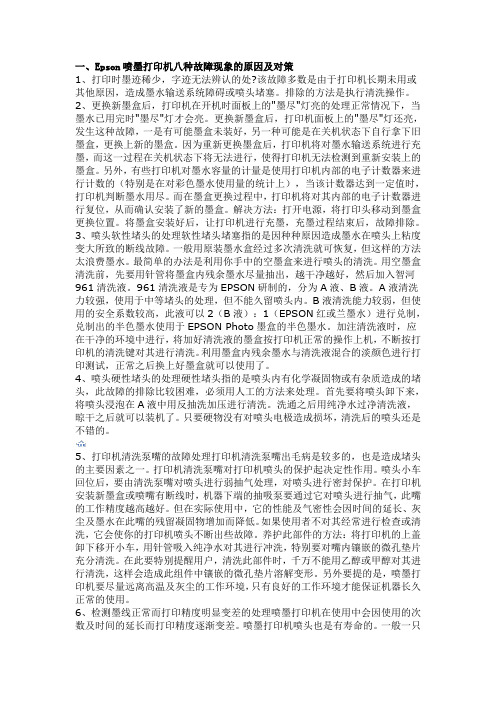
一、Epson喷墨打印机八种故障现象的原因及对策1、打印时墨迹稀少,字迹无法辨认的处?该故障多数是由于打印机长期未用或其他原因,造成墨水输送系统障碍或喷头堵塞。
排除的方法是执行清洗操作。
2、更换新墨盒后,打印机在开机时面板上的"墨尽"灯亮的处理正常情况下,当墨水已用完时"墨尽"灯才会亮。
更换新墨盒后,打印机面板上的"墨尽"灯还亮,发生这种故障,一是有可能墨盒未装好,另一种可能是在关机状态下自行拿下旧墨盒,更换上新的墨盒。
因为重新更换墨盒后,打印机将对墨水输送系统进行充墨,而这一过程在关机状态下将无法进行,使得打印机无法检测到重新安装上的墨盒。
另外,有些打印机对墨水容量的计量是使用打印机内部的电子计数器来进行计数的(特别是在对彩色墨水使用量的统计上),当该计数器达到一定值时,打印机判断墨水用尽。
而在墨盒更换过程中,打印机将对其内部的电子计数器进行复位,从而确认安装了新的墨盒。
解决方法:打开电源,将打印头移动到墨盒更换位置。
将墨盒安装好后,让打印机进行充墨,充墨过程结束后,故障排除。
3、喷头软性堵头的处理软性堵头堵塞指的是因种种原因造成墨水在喷头上粘度变大所致的断线故障。
一般用原装墨水盒经过多次清洗就可恢复,但这样的方法太浪费墨水。
最简单的办法是利用你手中的空墨盒来进行喷头的清洗。
用空墨盒清洗前,先要用针管将墨盒内残余墨水尽量抽出,越干净越好,然后加入智河961清洗液。
961清洗液是专为EPSON研制的,分为A液、B液。
A液清洗力较强,使用于中等堵头的处理,但不能久留喷头内。
B液清洗能力较弱,但使用的安全系数较高,此液可以2(B液):1(EPSON红或兰墨水)进行兑制,兑制出的半色墨水使用于EPSON Photo墨盒的半色墨水。
加注清洗液时,应在干净的环境中进行,将加好清洗液的墨盒按打印机正常的操作上机,不断按打印机的清洗键对其进行清洗。
利用墨盒内残余墨水与清洗液混合的淡颜色进行打印测试,正常之后换上好墨盒就可以使用了。
EPSONL351多功能一体机使用及维护说明dg

Epson L351 多功能一体机使用及维护说明打印、复印、扫描(黑白&彩色)昆明售后服务站(两家):1 6总客服热线:400-810-9977一、面板电源开关黑白复印彩色复印停止同时按扫描成PDF 纸张故障缺墨各按钮的基本功能及特殊功能:二、纸张放置及夹纸处理打开进纸挡板,抽出拖纸架和出纸器;纸张沿右侧放置,滑动左导轨使其靠住纸张,合上进纸挡板。
复印或扫描时,将原稿面朝下,稿页左上角与文档台右下角对齐。
夹纸时,可掰开机箱取出卡的纸;打开机箱时不要打开文稿盖。
三、基本操作复印时无需开计算机,只需打开电源,按复印键即可;打印、扫描连接电脑,需装驱动(赵老师有驱动盘)。
扫描操作:可同时按住,以全自动模式进行扫描,并保存为PDF格式;也可在计算机上操作,运行扫描程序,在对话框右上角选择模式:“全自动模式”下点击,会扫描成彩色JEPG文件;在其它模式下可自行选择“彩色、灰度、黑白”、尺寸、分辨率等,并可进行图像调整,点击后,在新的对话框中选择文件格式、设置存储位置;以“PDF”格式对多份文稿进行扫描时,在扫描完第一张后会弹出对话框,选择“添加页面”后再次点击,可将多份文稿扫描到同一个PDF文件中。
四、喷墨故障检测及维护当出现不出墨、墨浅、模糊、断线、线条缺失等故障时,应作如下检查:观察指示灯;从墨仓外侧半透明处观察墨量;检查墨仓旁侧的灰色旋钮是否调在打印状态(而非运输状态)。
若上述三项均正常,需检查打印头是否堵塞,操作如下:在电源打开的前提下单击“开始”菜单→“设备和打印机”→右键单击“EPSON L350”图标→“打印机首选项”→“维护”→“喷嘴检查”→放一张打印纸→“打印”将打印出来的图案与预设图案(左图)进行比对,若有线条缺失(如右图,也可能只有一种颜色的线条缺失)则表明打印头堵塞,需要清洗。
点击“清洗”,待完成后再次进行“喷嘴检查”。
可进行多次“打印头清洗”,直至线条完整;若多次清洗仍不能修复,可于2 h后在“维护”选项卡中选择“大墨量冲洗”,然后再次进行“喷嘴检查”。
EPSON打印机维修经验.
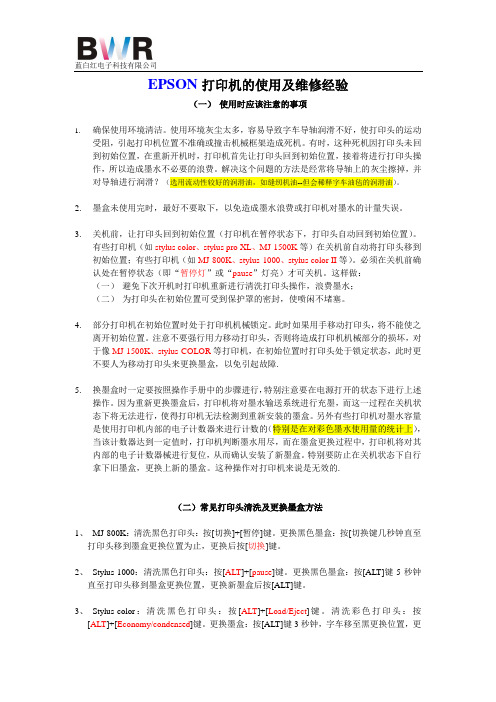
EPSON打印机的使用及维修经验(一)使用时应该注意的事项1.确保使用环境清洁。
使用环境灰尘太多,容易导致字车导轴润滑不好,使打印头的运动受阻,引起打印机位置不准确或撞击机械框架造成死机。
有时,这种死机因打印头未回到初始位置,在重新开机时,打印机首先让打印头回到初始位置,接着将进行打印头操作,所以造成墨水不必要的浪费。
解决这个问题的方法是经常将导轴上的灰尘擦掉,并对导轴进行润滑?(选用流动性较好的润滑油,如缝纫机油--但会稀释字车油毡的润滑油)。
2.墨盒未使用完时,最好不要取下,以免造成墨水浪费或打印机对墨水的计量失误。
3.关机前,让打印头回到初始位置(打印机在暂停状态下,打印头自动回到初始位置)。
有些打印机(如stylus color、stylus pro XL、MJ-1500K等)在关机前自动将打印头移到初始位置;有些打印机(如MJ-800K、stylus-1000、stylus color II等)。
必须在关机前确认处在暂停状态(即“暂停灯”或“pause”灯亮)才可关机。
这样做:(一)避免下次开机时打印机重新进行清洗打印头操作,浪费墨水;(二)为打印头在初始位置可受到保护罩的密封,使喷闲不堵塞。
4.部分打印机在初始位置时处于打印机机械锁定。
此时如果用手移动打印头,将不能使之离开初始位置。
注意不要强行用力移动打印头,否则将造成打印机机械部分的损坏,对于像MJ-1500K、stylus-COLOR等打印机,在初始位置时打印头处于锁定状态,此时更不要人为移动打印头来更换墨盒,以免引起故障.5.换墨盒时一定要按照操作手册中的步骤进行,特别注意要在电源打开的状态下进行上述操作。
因为重新更换墨盒后,打印机将对墨水输送系统进行充墨,而这一过程在关机状态下将无法进行,使得打印机无法检测到重新安装的墨盒。
另外有些打印机对墨水容量是使用打印机内部的电子计数器来进行计数的(特别是在对彩色墨水使用量的统计上),当该计数器达到一定值时,打印机判断墨水用尽,而在墨盒更换过程中,打印机将对其内部的电子计数器械进行复位,从而确认安装了新墨盒。
印刷过程中常见胶印故障原因及处理方法
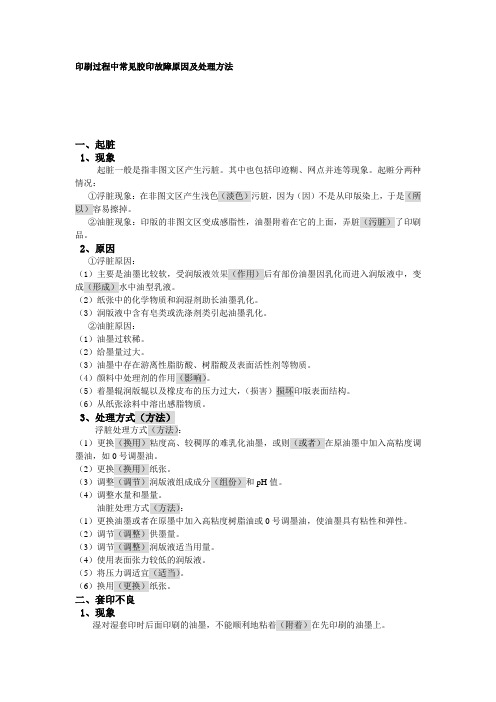
印刷过程中常见胶印故障原因及处理方法一、起脏1、现象起脏一般是指非图文区产生污脏。
其中也包括印迹糊、网点并连等现象。
起赃分两种情况:①浮脏现象:在非图文区产生浅色(淡色)污脏,因为(因)不是从印版染上,于是(所以)容易擦掉。
②油脏现象:印版的非图文区变成感脂性,油墨附着在它的上面,弄脏(污脏)了印刷品。
2、原因①浮脏原因:(1)主要是油墨比较软,受润版液效果(作用)后有部份油墨因乳化而进入润版液中,变成(形成)水中油型乳液。
(2)纸张中的化学物质和润湿剂助长油墨乳化。
(3)润版液中含有皂类或洗涤剂类引起油墨乳化。
②油脏原因:(1)油墨过软稀。
(2)给墨量过大。
(3)油墨中存在游离性脂肪酸、树脂酸及表面活性剂等物质。
(4)颜料中处理剂的作用(影响)。
(5)着墨辊润版辊以及橡皮布的压力过大,(损害)损坏印版表面结构。
(6)从纸张涂料中溶出感脂物质。
3、处理方式(方法)浮脏处理方式(方法):(1)更换(换用)粘度高、较稠厚的难乳化油墨,或则(或者)在原油墨中加入高粘度调墨油,如0号调墨油。
(2)更换(换用)纸张。
(3)调整(调节)润版液组成成分(组份)和pH值。
(4)调整水量和墨量。
油脏处理方式(方法):(1)更换油墨或者在原墨中加入高粘度树脂油或0号调墨油,使油墨具有粘性和弹性。
(2)调节(调整)供墨量。
(3)调节(调整)润版液适当用量。
(4)使用表面张力较低的润版液。
(5)将压力调适宜(适当)。
(6)换用(更换)纸张。
二、套印不良1、现象湿对湿套印时后面印刷的油墨,不能顺利地粘着(附着)在先印刷的油墨上。
2、原因(1) 与先印的油墨相比后印的油墨粘性过高。
(2) 先印的油墨固着慢而且墨量大。
(3) 四色油墨的颜色强度平衡不合适(适当)。
3、处理方式(方法)选用(采用)粘性高的油墨先印刷,粘性低的油墨后印刷,比较合意(理想)的粘性要求是应该(应当)按套印颜色的顺序陆续下降(降低)。
采取(采用)冷固着快的油墨印,且浓度高印得薄一些,图案面积小先印,以利后面套印。
epson打印机如何微调整打印位置

epson打印机如何微调整打印位置epson如何通过微调整功能解决打印位置上下偏移的问题一、问题现象如果您(比如使用了进纸旋钮调整页顶位置之后,或者在使用专用软件打印套打票据的时候)发现打印的起始位置不正确。
打印起始位置偏上或者偏下。
和预先设计的在纸张上的位置不一样。
二、问题分析Epson针式打印机具有微调整功能,可以用以调节页顶位置(即打印机在打印纸上的开始打印位置)。
如果打印开始位置太高或太低,使用微调整功能可以很容易地把打印位置调整到自己想要的地方。
微调整功能可以控制打印纸以1/180英寸增量向前或向后走纸,从而调整纸张的装入位置、打印位置和切纸位置。
三、解决方法(以LQ-305K为例)1、在装入打印纸的情况下,按住LQ-305K打印机的暂停键约3秒钟,直到打印机发出鸣叫声,并且暂停指示灯闪烁。
2、按换行/换页键向前进纸,按进/退纸键向后退纸,可以反复按这些进行键,直接达到期望的位置。
3、按暂停键结束调整。
说明:关闭打印机后,微调整设置仍然有效。
做完微调整后正文至页顶的距离已缩小即打印位置上移。
四、下面简单列出一些其它常见的Epson针式打印机的微调整方法:打印机型号微调整方法LX-300+ 装入打印纸,按住暂停键约3秒钟,切纸灯开始闪烁,按下换行/换页键页顶位置上移,按下进纸/退纸键页顶位置下移.按暂停键退出微调整模式LQ-300K 装入打印纸,按下暂停键直到打印机发出嘟嘟声并且字体灯开始闪烁.按下换行/进退纸键向前进纸,按下字体键反向进纸.按暂停键退出微调整模式.LQ-300K+/LQ-300K+II LQ-305KT/LQ-305KTII 装入打印纸按下暂停键3秒暂停灯开始闪烁按下换行/进退纸键页顶位置上移,按下进纸/退纸键页顶位置下移,按暂停键退出微调整模式.LQ-580K/580K+LQ-670K/670K+/670K+T LQ-680K/680KproLQ-630K 装入打印纸,按住暂停键约3秒钟,暂停灯开始闪烁,按下换行/换页键页顶位置上移,按下进纸/退纸键页顶位置下移.按暂停键退出微调整模式LQ-1600K 装入打印纸,按联机键,厚纸灯开始闪烁,按换页键向前走纸,按换行键向后走纸.(连续纸装纸位置可保存,单页纸装纸位置不可保存)LQ-1600K2 装入打印纸,厚纸灯开始闪烁,按住控制键的同时按进纸/退纸键打印纸向下移动,按换行/换页键打印纸向上移动.(连续纸装纸位置可保存,单页纸装纸位置不可保存)LQ-1600K3 LQ-1600K3+LQ-1600K4 LQ1600K4+ LQ-1600K3H LQ-590K 装入打印纸,按住暂停键约3秒钟,暂停灯开始闪烁,按下换行/换页键页顶位置上移,按下进纸/退纸键页顶位置下移.按暂停键退出微调整模式LQ-1900K 装入打印纸,厚纸灯开始闪烁,按住控制键的同时按进纸/退纸键打印纸向下移动,按换行/换页键打印纸向上移动. (连续纸装纸位置可保存,单页纸装纸位置不可保存)LQ-1900K2 LQ-1900K2+ 按暂停键3秒钟。
爱普生喷墨打印机:解决进纸问题

爱普生喷墨打印机:解决进纸问题编辑:oa161办公商城如果通过爱普生打印机不进纸,问题如下:前沿问题。
纸张前缘(边先进入)如果有什么错,打印机可能无法加载它。
检查折痕,褶皱,撕裂,或其他损坏。
正确装载上的领先优势,甚至完全依赖,因此,它直入辊。
如果被损坏的领先优势,尝试旋转纸张和装载在对面,而不是边缘。
如果出于某种原因,这是不实际的,做你最好到平滑的边缘。
此问题更可能发生被重复使用或损坏的纸张。
纸张卷曲。
如果纸张卷曲走错了路(较辊向外),打印机滚筒的可能无法抓住它。
取出纸张,看它是否有一个卷曲的边缘。
如果它是可打印的两侧,你可以尝试打印的另一侧,从而使卷曲去的其他方式。
如果它只有一面涂,你就得认真尝试去卷曲。
如果它的价格昂贵的精细艺术纸,使用非常谨慎,以避免折痕或留下指纹,当您尝试删除卷曲。
这通常使用的人谁买的卷纸,因为这些往往使卷曲相当执着。
与其他表的摩擦。
如果你加载多个工作表的时间,最前面的片可能不会落入滚筒,如果它坚持一点点地在堆栈中的下表。
尝试推撞和扇动纸叠松开。
这是更多的问题与某些类型的涂料和纹理的纸。
脏辊。
在一个旧的打印机,纸张灰尘或屋尘堆积在胶辊,减少他们的抓地力,使他们更难抓住纸张。
如果您的打印机清洁页,你可以试试。
如果你不有一个清洁片,打印作业开始抱着试试看的文件,并给它一个小幅微调,因为它负载。
瘦纸。
爱普生STYLUS PRO 3800 ,手动进纸槽不喜欢窄得多的美国信表的纸张。
通过自动上料机,你必须给它喂食。
但是,自动上料机小于4×6英寸的纸张可能会遇到麻烦,你可能需要用你的双手保持直线下降到插槽。
爱普生打印机进纸故障及卡纸问题

关于爱普生R230打印机进纸故障及卡纸问题的解决办法爱普生R230普遍存在的一个问题是:使用一段时间后打反面经常进纸困难,严重的时候,打正面也经常进不了纸,反复取放好几次才能打一张,上述故障有的新机子也有。
有同修说是搓纸轮不行。
要换加强轮,并推荐更换佳能一款激光机搓纸轮。
最近通过两台R230出现此故障后(其中一台是新的,刚买来就不能正常使用),经研究发现并不是搓纸轮本身的问题,而是机子自身设计有缺陷,简单分析如下:其实是进纸器(放纸的结构)与机体本身的间隙稍微大了一点,也就说搓纸轮本身和主机之间间距稍微大了一点。
因此同修建议换加强轮也能解决此问题,因为加强轮直径比原装搓纸轮稍微大一点。
具体的解决办法有二:一、将机子拆开,取下安搓纸轮的轴后,取下搓纸轮上的塑料套,用封口胶在轮上缠几圈,再把塑料套安好,通过这样增大了搓纸轮直径解决了此问题。
二、放纸的结构里面推纸板下面的弹簧质量有问题,使用时间稍微长一点后变软了,推纸不到位,使主机上的搓纸轮卷不到纸。
因此建议将推纸板下面的弹簧换成强度高一点的,或者拉长一点也暂时可以解决此问题。
另外,经使用发现,市场上卖的专供大陆的爱普生R230打印机(灰色外壳)上述故障比较普遍,有些机子不长时间就出现断线,有的新机就不好进纸;相反专供台湾的爱普生R230打印机(白色外壳)故障少些,好用的多,而且比灰色外壳的便宜约200~300元,建议如果打算买R230打印机,最好买白色外壳的。
但需要找,不是每个商家都有。
关于EPSON R210,230打印机喷嘴检查正常,打印照片粗糙的问题?我们自己用质量一般的墨水测试210打印机,打了600ML的墨水,打印照片就出问题了,因质量一般的墨水,它也不会堵头,就是墨水的流畅性不好,用一段时间在喷嘴周边部分的墨水就会沉淀,虽然喷嘴检查没事,但打印照片就有横纹和粗糙的现象.12.EPSONR210,230打印机的寿命是多久?根据我们的经验如果用好的专用墨水打印4-5公斤的墨水,打印质量才开始下降,打印一张满幅面的A4需要1.3毫升的墨水, 所以210,230可以打印高质量的图片达到3500张满幅面的A4的高质量图片.如果要求不高的话,至少可以打印6000张满幅面的 A4的图片.不过要小心机架问题,因很多客户打印机的喷头还没有坏,机架就有问题了.反连供芯片主板的破解方法:拆主板,自己动手,接出八角芯片的3、4、5脚,先3-5脚短接开机清零,关机断开,再短接4-5脚,开机,再关机210,230打印机的问题和解决方法1、EPSONR210,230进纸器不好的问题:打像纸一般没大问题,打名片纸有一定的问题。
喷墨打印机如何进行固定纸张边缘打印
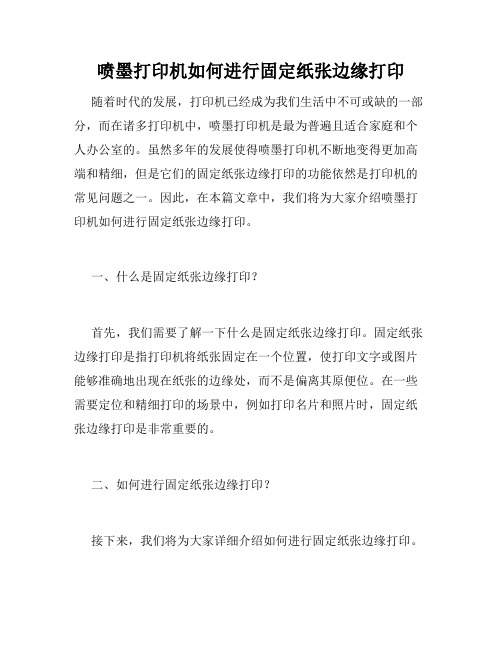
喷墨打印机如何进行固定纸张边缘打印随着时代的发展,打印机已经成为我们生活中不可或缺的一部分,而在诸多打印机中,喷墨打印机是最为普遍且适合家庭和个人办公室的。
虽然多年的发展使得喷墨打印机不断地变得更加高端和精细,但是它们的固定纸张边缘打印的功能依然是打印机的常见问题之一。
因此,在本篇文章中,我们将为大家介绍喷墨打印机如何进行固定纸张边缘打印。
一、什么是固定纸张边缘打印?首先,我们需要了解一下什么是固定纸张边缘打印。
固定纸张边缘打印是指打印机将纸张固定在一个位置,使打印文字或图片能够准确地出现在纸张的边缘处,而不是偏离其原便位。
在一些需要定位和精细打印的场景中,例如打印名片和照片时,固定纸张边缘打印是非常重要的。
二、如何进行固定纸张边缘打印?接下来,我们将为大家详细介绍如何进行固定纸张边缘打印。
1.设置边距第一步,我们需要设置打印边距。
在大多数重要的文档和照片编辑器中,都会包含边距调整选项,可以根据需要调整上下左右的位置。
如果您需要打印一张4×6英寸的照片,您需要将边距调整到0.25英寸,确保文字和图片都在适当的位置。
请注意,不同的打印机品牌和型号之间的边距设置可能会略有不同。
2.调整纸张接下来,我们需要调整纸张。
选择正确的纸张是确保正确打印的关键。
例如,在打印4×6英寸的照片时,您需要使用大小为4×6英寸或更小的纸张。
除此之外,您还可以检查打印机手册,以确定更高质量的纸张是否可用。
您还可以在打印预览中查看最终输出,以确保边距和纸张的大小符合您的期望。
3.选择正确的打印质量根据您的需要选择正确的打印质量。
在打印高分辨率照片时,选择更高的打印质量可以确保图像更加清晰。
但是,注意不要过分依赖高打印质量,因为它会大大增加打印时间和成本。
4.使用打印测试页面在排除其他常见问题之后,使用打印测试页面可以确保您在进行固定纸张边缘打印时不会出现其他问题。
使用打印测试页面可以检查打印质量,纸张位置,墨水等问题,以确保您的打印顺利完成。
EPSON喷墨打印机灌墨诀窍
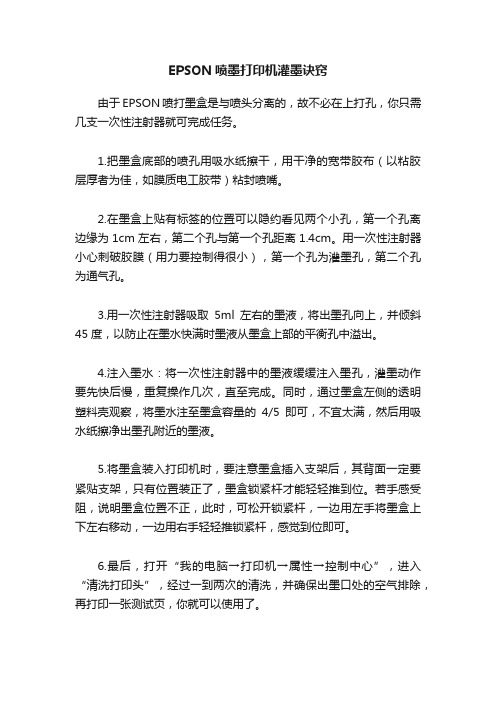
EPSON喷墨打印机灌墨诀窍
由于EPSON喷打墨盒是与喷头分离的,故不必在上打孔,你只需几支一次性注射器就可完成任务。
1.把墨盒底部的喷孔用吸水纸擦干,用干净的宽带胶布(以粘胶层厚者为佳,如膜质电工胶带)粘封喷嘴。
2.在墨盒上贴有标签的位置可以隐约看见两个小孔,第一个孔离边缘为1cm左右,第二个孔与第一个孔距离1.4cm。
用一次性注射器小心刺破胶膜(用力要控制得很小),第一个孔为灌墨孔,第二个孔为通气孔。
3.用一次性注射器吸取5ml左右的墨液,将出墨孔向上,并倾斜45度,以防止在墨水快满时墨液从墨盒上部的平衡孔中溢出。
4.注入墨水:将一次性注射器中的墨液缓缓注入墨孔,灌墨动作要先快后慢,重复操作几次,直至完成。
同时,通过墨盒左侧的透明塑料壳观察,将墨水注至墨盒容量的4/5即可,不宜太满,然后用吸水纸擦净出墨孔附近的墨液。
5.将墨盒装入打印机时,要注意墨盒插入支架后,其背面一定要紧贴支架,只有位置装正了,墨盒锁紧杆才能轻轻推到位。
若手感受阻,说明墨盒位置不正,此时,可松开锁紧杆,一边用左手将墨盒上下左右移动,一边用右手轻轻推锁紧杆,感觉到位即可。
6.最后,打开“我的电脑→打印机→属性→控制中心”,进入“清洗打印头”,经过一到两次的清洗,并确保出墨口处的空气排除,再打印一张测试页,你就可以使用了。
如果你想添加彩色墨水也可以,不过步骤稍微繁琐一些,要分三次注入不同颜色的墨水。
必须强调的是:盒面上有一些小沟——通气沟,一部分在标签下面,为保证墨盒内外大气压一致,在粘贴胶布时不能完全封死,否则会导致无法打印。
epson elppn02 使用说明
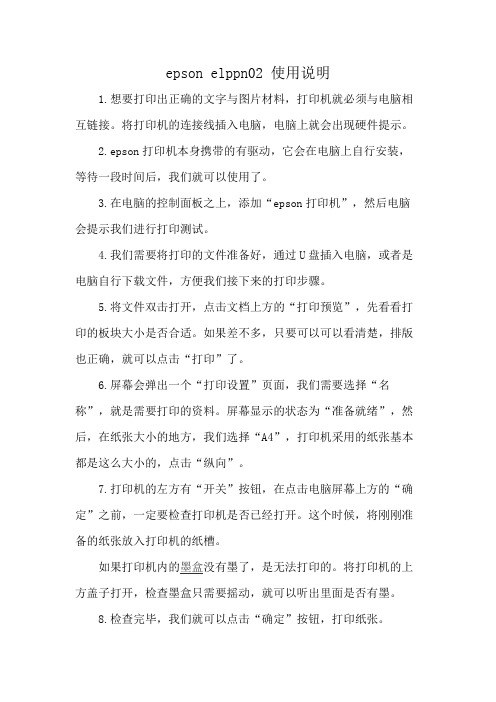
epson elppn02 使用说明
1.想要打印出正确的文字与图片材料,打印机就必须与电脑相互链接。
将打印机的连接线插入电脑,电脑上就会出现硬件提示。
2.epson打印机本身携带的有驱动,它会在电脑上自行安装,等待一段时间后,我们就可以使用了。
3.在电脑的控制面板之上,添加“epson打印机”,然后电脑会提示我们进行打印测试。
4.我们需要将打印的文件准备好,通过U盘插入电脑,或者是电脑自行下载文件,方便我们接下来的打印步骤。
5.将文件双击打开,点击文档上方的“打印预览”,先看看打印的板块大小是否合适。
如果差不多,只要可以可以看清楚,排版也正确,就可以点击“打印”了。
6.屏幕会弹出一个“打印设置”页面,我们需要选择“名称”,就是需要打印的资料。
屏幕显示的状态为“准备就绪”,然后,在纸张大小的地方,我们选择“A4”,打印机采用的纸张基本都是这么大小的,点击“纵向”。
7.打印机的左方有“开关”按钮,在点击电脑屏幕上方的“确定”之前,一定要检查打印机是否已经打开。
这个时候,将刚刚准备的纸张放入打印机的纸槽。
如果打印机内的墨盒没有墨了,是无法打印的。
将打印机的上方盖子打开,检查墨盒只需要摇动,就可以听出里面是否有墨。
8.检查完毕,我们就可以点击“确定”按钮,打印纸张。
9.以上步骤,便完成打印机的初次打印。
EPSON大幅面打印机使用常见问题及答案
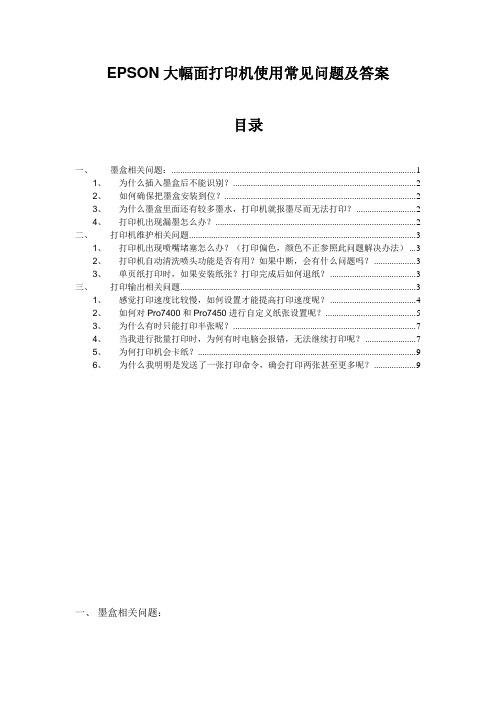
EPSON大幅面打印机使用常见问题及答案目录一、墨盒相关问题: (1)1、为什么插入墨盒后不能识别? (2)2、如何确保把墨盒安装到位? (2)3、为什么墨盒里面还有较多墨水,打印机就报墨尽而无法打印? (2)4、打印机出现漏墨怎么办? (2)二、打印机维护相关问题 (3)1、打印机出现喷嘴堵塞怎么办?(打印偏色,颜色不正参照此问题解决办法) (3)2、打印机自动清洗喷头功能是否有用?如果中断,会有什么问题吗? (3)3、单页纸打印时,如果安装纸张?打印完成后如何退纸? (3)三、打印输出相关问题 (3)1、感觉打印速度比较慢,如何设置才能提高打印速度呢? (4)2、如何对Pro7400和Pro7450进行自定义纸张设置呢? (5)3、为什么有时只能打印半张呢? (7)4、当我进行批量打印时,为何有时电脑会报错,无法继续打印呢? (7)5、为何打印机会卡纸? (9)6、为什么我明明是发送了一张打印命令,确会打印两张甚至更多呢? (9)一、墨盒相关问题:1、为什么插入墨盒后不能识别?答案:1)首先检查墨盒是否插入到位。
确认墨盒插入到位后,压下蓝色墨仓锁杆;2)然后,看打印机的控制面板,此时按下面板上的暂停(PAUSE)键,液晶面板将会显示PLEASE WAIT,开始识别墨盒。
在这个过程中,有以下几点注意:1、当插入墨盒时,注意观察面板上墨盒状态的显示,在墨盒插入前,对应位置的显示应该是长方形的方框,中间有一道斜杠;墨盒插入后,斜杠应该即刻消失,如果斜杠在墨盒插入后依然存在,机器存在问题的可能性很大。
2、在插入所有墨盒后,斜杠都不再显示,此时,按下暂停(PAUSE)键,此时如果面板上无任何变化反应,可能墨盒存在问题,建议更换墨盒测试。
2、如何确保把墨盒安装到位?答案:1)首先请确认具体打印机型号。
早期7400的墨盒用在7450上面的话,会出现需要用力往墨仓里推才可以安装到位的情况2)如果确认机器型号为7400,出现墨盒无法插入到位的情况,有可能是打印机出现故障3、为什么墨盒里面还有较多墨水,打印机就报墨尽而无法打印?答案:1)墨盒里有残墨,无法彻底打空的设计是EPSON喷墨产品的特点,其目的是为了保证墨路里始终有足量墨水充盈,避免由于缺墨造成打印头部件出现永久性损坏。
- 1、下载文档前请自行甄别文档内容的完整性,平台不提供额外的编辑、内容补充、找答案等附加服务。
- 2、"仅部分预览"的文档,不可在线预览部分如存在完整性等问题,可反馈申请退款(可完整预览的文档不适用该条件!)。
- 3、如文档侵犯您的权益,请联系客服反馈,我们会尽快为您处理(人工客服工作时间:9:00-18:30)。
TO:EPSON愛用者
FROM:EPSON客服中心
主題敘述:列印產生污漬或紙張邊緣處會沾墨的紙張擺放方式及紙張種類注意事項
(從後方進紙)
適用機型:全系列原廠連續供墨印表機( L605 / L655 除外)
步驟1、您可以使用大多數的普通紙獲得良好的列印成品,有上光的紙張可產生更好的列印結果,因為這些紙張吸收較少的墨水量。
Epson所提供的專用紙,是專門針對Epson噴墨印表機所使用的墨水而設計,因此建議您使用這些紙張以確保高品質的結果。
當放入EPSO原廠專用紙時,請先閱讀包裝袋中的說明文件,並遵守下列紙張處理注意事項。
( 1 )、將紙張放入後方進紙槽中,且使列印面朝上,列印面通常比較白或比較亮。
如需詳細說明,請參考包裝袋中的說明文件。
有些紙張種類會有切角,以助於辨識正確的放入方向。
( 2 )、若紙張捲曲,請在放入紙張之前,先壓平或輕輕地將其往反方向捲曲。
列印於捲曲的紙張上,可能會導致墨水弄髒列印結果。
請勿使用摺疊、有波紋或破損的紙張。
步驟2、請依照下列步驟放入紙張。
( 1 )、將進紙槽護蓋往前翻開。
( 2 )、拉出紙張支撐板及出紙托盤,然後豎起擋紙板。
( 3 )、將紙張邊緣定位器推至左側。
注意:若使用普通紙,請確定高度未超過紙張邊緣定位器內側的H 箭號。
若使用Epson 專用紙,請確定紙張數量未超過該紙張種類的指定限制。
( 4 )、請先將紙張順齊,接著將可列印面朝上,靠齊自動進紙槽的右側放入。
※若紙張沒有靠著後方進紙槽的右側放入,則不會顯示紙張設定畫面。
開始列印時會發生錯誤。
※注意事項:
①、可列印面通常比另一面更白或光亮。
②、每次放入紙張時,請將其較窄的一邊先放入自動進紙槽內(列印橫式圖案也是)。
③、您可使用具有裝訂孔的紙張。
每次僅限放入一張紙。
請調整檔案的大小,避免列印內容超出裝訂孔。
④、放入信封時,請將較窄的一邊朝前、有封口面朝下。
⑤、請勿使用捲曲、摺疊過、黏有膠水或含塑膠窗口的信封。
⑥、放入前請先壓平信封和封口。
⑦、放入信封之前,請先壓平邊緣。
⑧、避免使用太薄的信封,否則在列印時信封可能會造成捲曲。
( 5 )、將紙張邊緣定位器往內縮進,使其靠著紙張的左側,但不要太緊。
( 6 )、為避免異物進入印表機內,完成列印時,請闔上進紙槽護蓋。
步驟3、若您使用有液晶面板的印表機,需確認控制面板上顯示的目前紙張大小及紙張種類設定。
( 1 )、完成列印後,請立即將未使用的紙張放回原本的包裝袋中。
當處理專用紙張時,EPSON 建議您將列印成品保存於可封口的塑膠袋中,並避免讓未使用的紙張及列印成品接近高溫、潮濕以及陽光直射的環境。
( 2 )、選擇紙張
下表列出支援的紙張。
放入量根據下列紙張而有不同。
*1 重量為64 g/m2 (17 lb) 至90 g/m2 (24 lb) 的紙張。
*2 手動雙面列印的裝紙容量為30 張。
*3 可使用的專用紙種類會因地區不同而異。
關於您當地適用紙張的最新資訊,請洽詢Epson 技術支援。
( 3 )、液晶螢幕上的紙張種類設定
印表機會根據您在列印設定中所選擇的紙張種類進行自動調整,因此紙張種類的設定相當重要,這將決定印表機使用的紙張種類,並依此調整墨水量。
下表中即列出針對您的紙張所應選擇的相關設定。
( 4 )、印表機驅動程式的紙張種類設定
印表機會根據您在列印設定中所選擇的紙張種類進行自動調整,因此紙張種類的設定相當重要,這將決定印表機使用的紙張種類,並依此調整墨水量。
下表中即列出針對您的紙張所應選擇的相關設定。
* 這些紙張種類與Exif Print 及PRINT Image Matching 相容。
如需更多資訊,請參考Exif Print 及PRINT Image Matching 相容數位相機所附的說明文件。
